如何让办公室里的所有人员都共用一台打印机,这里就牵扯到打印机共享怎么设置这一问题,毕竟不太可能人人都配一台打印机吧,如果你还在为这个问题纠结,那么就太不值了,本节为大家介绍:打印机共享怎么设置,它主要包括三大块。
第一大块:配置打印机主机 (已经连接主机的可以不看)
第一步:打印机连接主机,首先进入主机的“控制面板”——“打印机和其他硬件”,在空白处单击鼠标右键,选择“添加打印机”命令,而后打开“添加打印机向导”窗口,选择“连接到此计算机的本地打印机”——“自动检测并安装即插即用的打印机”。
第二步:将打印机附带的驱动程序光盘放入主机的光驱中,安装驱动程序,在“打印机和传真”文件夹内便会出现打印机的图标了。
第三步:在打印机图标上单击鼠标右键,选择“共享”命令,打开打印机的属性对话框,切换至“共享”选项卡——“共享这台打印机”,并在“共享名”输入框中填入需要共享的名称,例如abcdefg,单击“确定”按钮即可完成共享的设定。
注意:如果希望局域网内其他版本的操作系统在共享主机打印机时不再需要费力地查找驱动程序,我们可以在主机上预先将这些不同版本选择操作系统对应的驱动程序安装好,只要单击“其他驱动程序”按钮,选择相应的操作系统版本,单击“确定”后即可进行安装了。
第二块:打印机的共享协议(已经连接主机的可以不看)
右击桌面上的“网上邻居”→“属性”→“连接”→“本地连接”,在“本地连接”图标上点击鼠标右键,选择“属性”命令,如果在“常规”选项卡的“此连接使用下列项目”列表中没有找到“microsoft的文件和打印机共享”,则需要单击“安装”按钮,在弹出的对话框中选择“服务”,然后点击“添加”,在“选择服务”窗口中选择“文件和打印机共享”,最后单击“确定”按钮即可完成。
第三块、打印机共享
第一步、在主机上点击“开始”,再点击“设置”,而后转入“打印机和传真”进入到打印机界面,在你要共享的打印机上点鼠标右键,点“共享”确定,在这里特别要注意设置共享打印机名称。
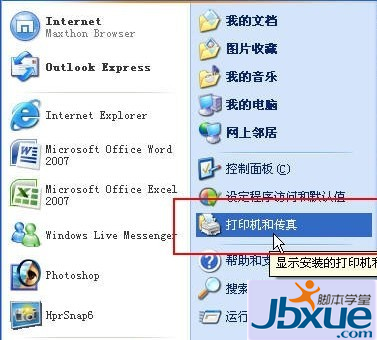


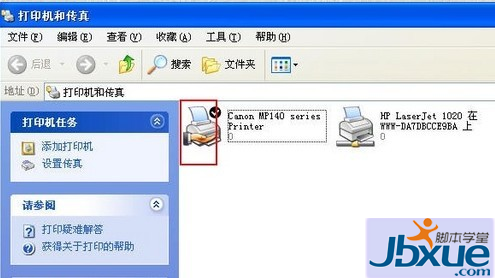
第二步、接下来就是获取ip:点击“开始”,进入“运行”,然后输入cmd 回车,在弹出的窗口里输入 ipconfig ,在里面会出现一个:ip address,将它后面的数据记录下来,这就是主机的ip。
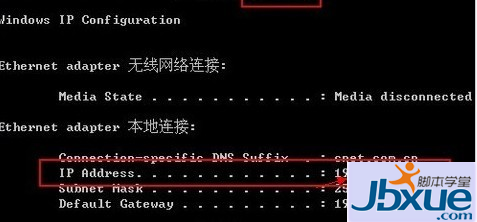
第三步,在需要连接的电脑上点击“开始”,再点击“运行”,然后输入+ip地址(就是前面记载的数据),按一下回车;这时就可以看到刚才共享的那台打印机了。右键点此打印机的属性,然后点击“连接”,成功后就会在电脑中生成一台共享的打印机。

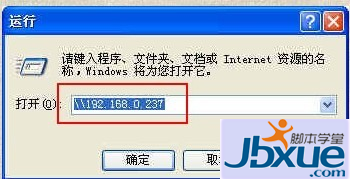
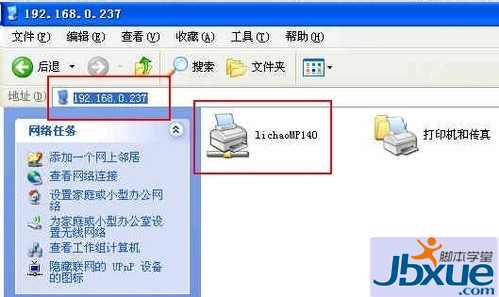
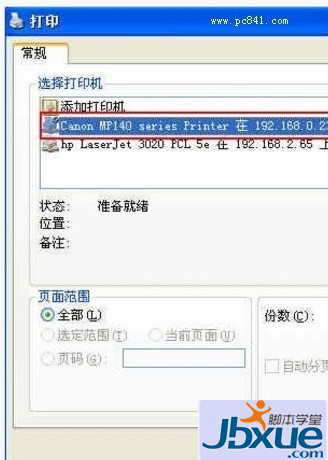

注意:有的电脑有防火墙和一些杀毒软件,会屏蔽访问,所以在光享之前,最好把防火墙什么的关了。